极光pdf检查更新的教程
时间:2024-03-19 11:36:58作者:极光下载站人气:0
极光pdf是一款高效便捷的pdf文档处理工具,可以帮助用户轻松处理pdf文件,并有效提高工作效率,因为极光pdf软件中的功能是很强大的,用户可以用来查看、编辑、转换或是合并、拆分pdf文件等,总之极光pdf软件能够满足用户多样的编辑需求,当用户在使用极光pdf软件时,想要检查更新到最新版本,却不会知道怎么来操作实现,其实这个问题是很好解决的,用户只需点击主页右上角的反馈选项,接着在窗口中点击更新选项,然后就可以进入到检查更新窗口中来进行升级版本,那么接下来就让小编来向大家分享一下极光pdf检查更新的方法教程吧,希望用户能够从中获取到有用的经验。
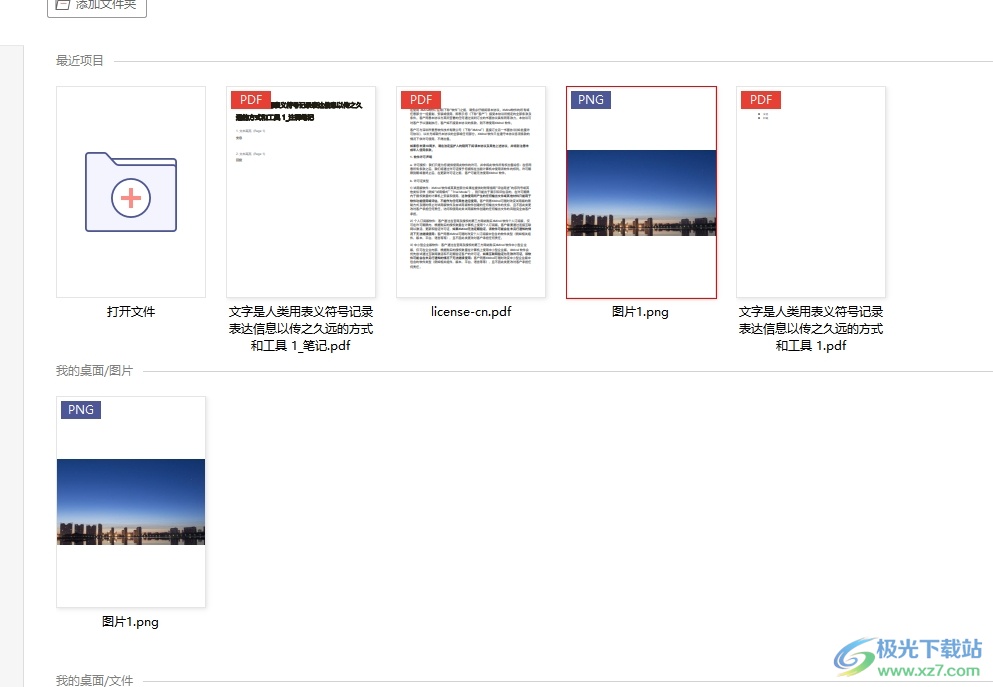
方法步骤
1.用户打开极光pdf软件,并来到主页上点击右上角的反馈选项

2.进入到反馈建议窗口中,用户在右上角处点击更新选项,将会打开新窗口
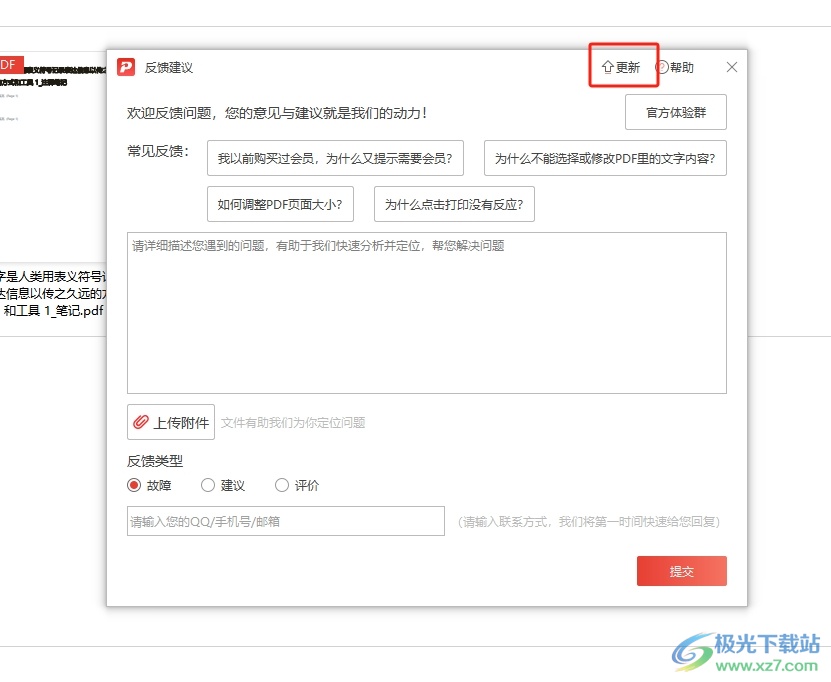
3.在打开的检查更新窗口中,用户直接按下检查更新按钮
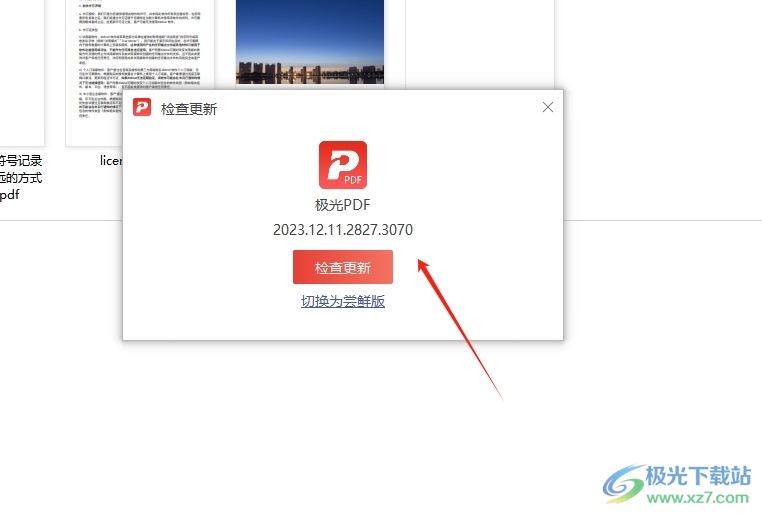
4.这时用户可以看到显示出来的正在检测更新的进度条,用户耐心等待,或者按下后台升级,完成后提示我按钮,这样就不用一直在该页面守着
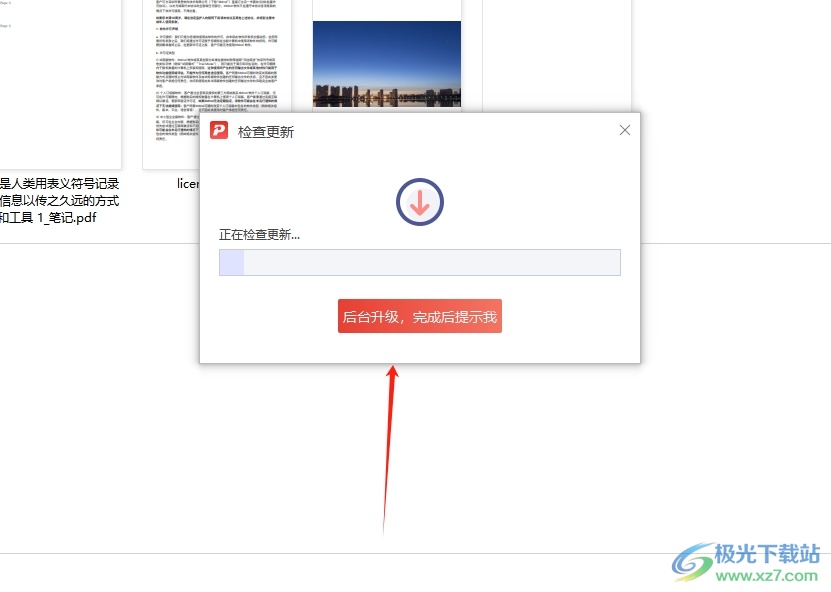
5.检查完成后,在窗口中就会提示版本升级成功,用户重启极光pdf即可
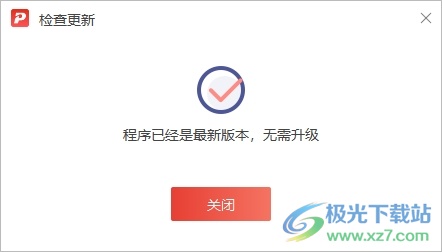
用户在使用极光pdf软件时,想要将其更新到最新版本,就可以进入到反馈窗口中点击更新选项,接着用户按下检查更新按钮就可以进行版本升级了,方法通俗易懂,因此有需要的用户可以跟着小编的教程操作试试看,只需简单几步即可成功更新到最新版本。


网友评论